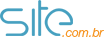Coming Soon Pro (página em construção)
O plugin Coming Soon Pro serve para exibir uma mensagem provisória em seu website, bloqueando o acesso do visitante ao conteúdo principal, uma mensagem de ‘Página em construção’ etc.
Para inserir uma página em construção ‘Coming Soon Pro’ em seu website, siga os passos abaixo:
1.1 – Acesse a edição do seu website inserindo /admin após o endereço
1.2 – clique em Administração (engrenagem localizada no canto superior direito) > Modo Avançado
1.3 – Após abrir o modo avançado do seu website, verá uma lista de opções (menu) no lado esquerdo, clique em “Plugins”
1.4 – Filtre e procure por Coming Soon Pro, caso o mesmo não esteja disponível em sua lista de plugins, é bem provável que já esteja PRÉ-INSTALADO em seu website.
1.5 – Caso o localize na lista, clique em ‘ATIVAR’, posteriormente dê um F5 na página e siga os passos abaixo para ativar o funcionamento.
Ativação do modo ‘Página em Construção’
2.1 – Com o seu plugin ativo, acesse CONFIGURAÇÕES (localizado no menu esquerdo do seu modo avançado) e logo após em ‘Coming Soon Pro’
2.2 – Abrirá a janela com todas as configurações do seu plugin ‘PÁGINA EM CONSTRUÇÃO’
2.3 – A primeira configuração a ser feita no seu plugin é ativar, na página principal dele você verá o dizer ‘GENERAL’, e logo após STATUS
2.4 – Marque a bolinha “Enable Coming Soon Mode”, que ativará o seu plugin para exibir uma mensagem personalizada ao acessarem o website.
2.5 – Falta pouco, o seu plugin já se encontra ativo em seu website, e caso deseje personalizar a mensagem exibida basta seguir os passos abaixo.
Personalização da sua mensagem exibida:
3.1 – Com o painel do seu plugin aberto, conforme os passos 2.1, clique em ‘DESIGN’ na aba superior
3.2 – Agora basta configurar o estilo da sua mensagem de ‘Página em Construção’
3.3 – Backgound Image > É onde você poderá fazer upload de uma imagem personalizada com um aviso de ‘Volte mais tarde, estamos em construcão’
3.4 – Após realizar todos os procedimentos, é hora de Salvar o seu plugin e realizar o teste.
3.5 – Role a página até o final, e clique em SALVE ALL CHANGES, botão azul.
E pronto, o seu plugin está ativo.. e o mesmo poderá ser visualizado acessando o endereço do seu website em questão através de outro navegador OBS* Que não esteja logado na edição do seu website!